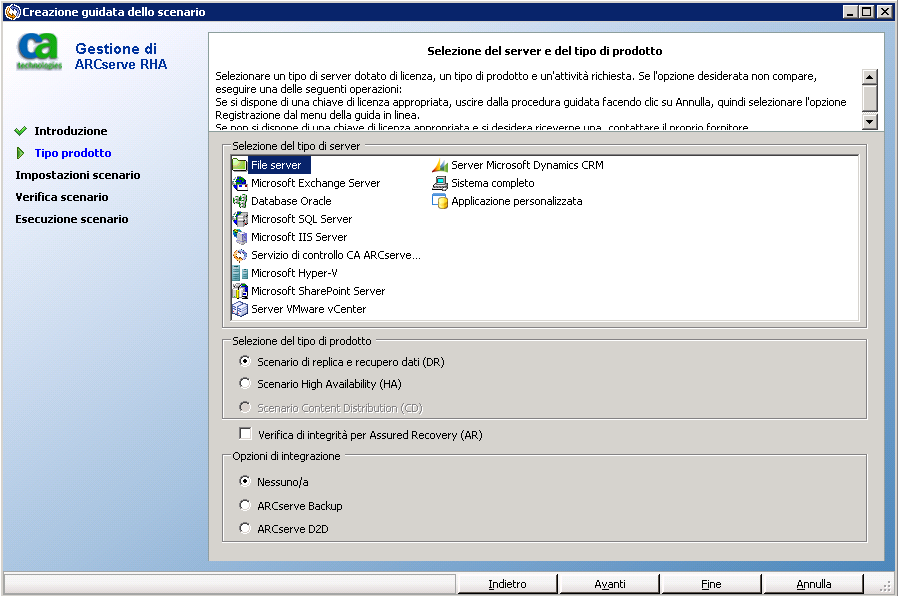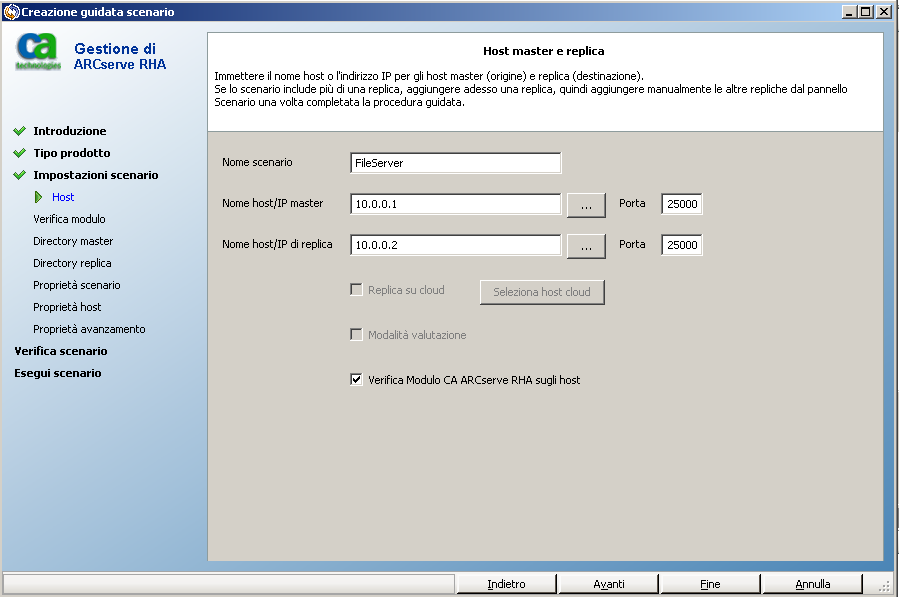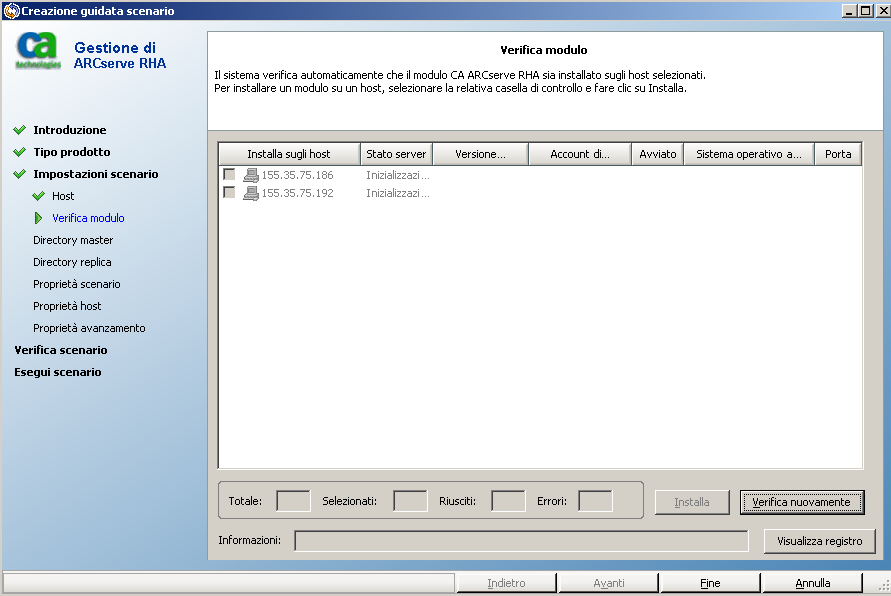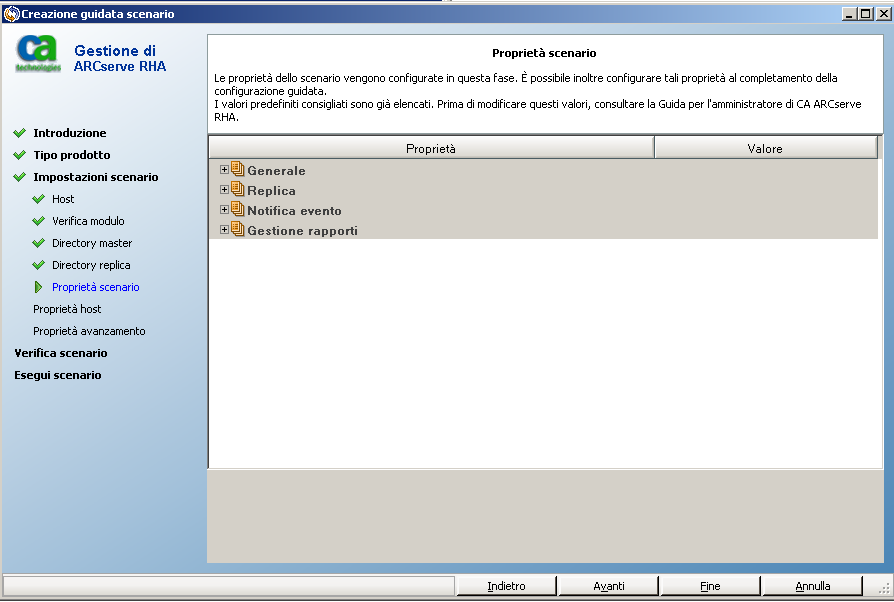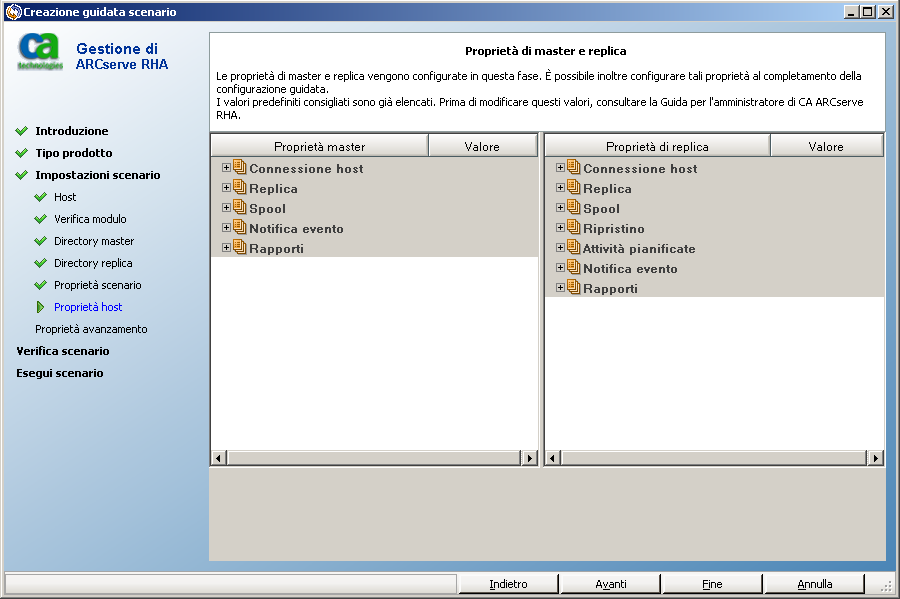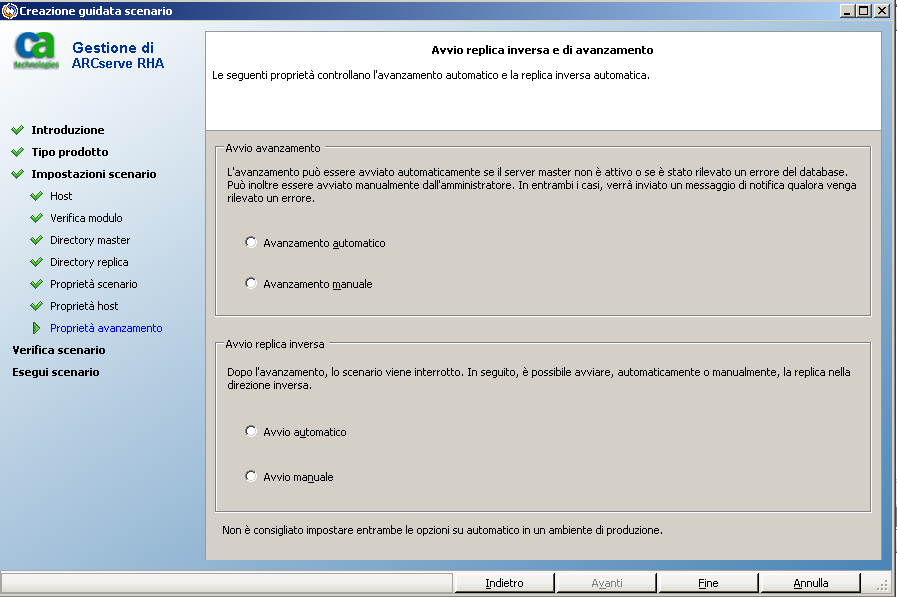Creazione di scenari Replication e High Availability › Creazione di un nuovo scenario HA per file server
Creazione di un nuovo scenario HA per file server
Prima di avviare questa procedura, leggere la sezione relativa al reindirizzamento IP ed eseguire i passaggi prerequisiti necessari per la protezione del proprio ambiente. Se si decide di utilizzare il metodo di reindirizzamento IP di spostamento, è necessario aggiungere un nuovo indirizzo IP alla scheda NIC del server master prima di creare degli scenari.
Tale procedura avvia la creazione guidata degli scenari HA, che guida l'utente attraverso i vari passaggi necessari. È possibile configurare le proprietà senza utilizzare la procedura guidata.
Per creare un nuovo scenario HA di file server:
- Aprire la Gestione, selezionare Scenario, Nuovo oppure fare clic sul pulsante Nuovo scenario per avviare la creazione guidata.
Viene visualizzata la finestra di dialogo iniziale.
- Scegliere Crea nuovo scenario, selezionare un gruppo dall'elenco e fare clic su Avanti.
Viene visualizzata la finestra di dialogo Seleziona server e tipo di prodotto.
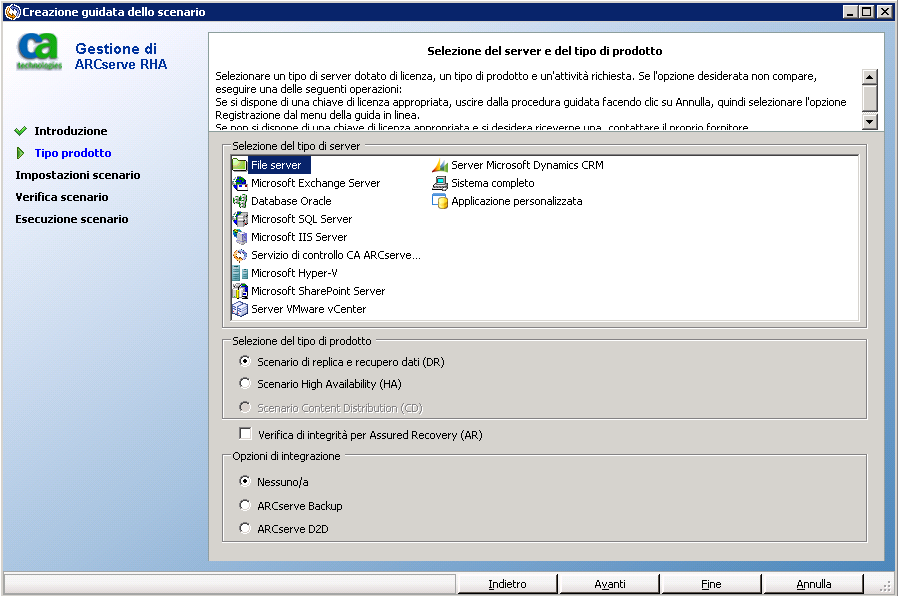
- Scegliere File Server, Scenario High Availability (HA) e fare clic su Avanti.
Viene visualizzata la finestra di dialogo Host master e replica.
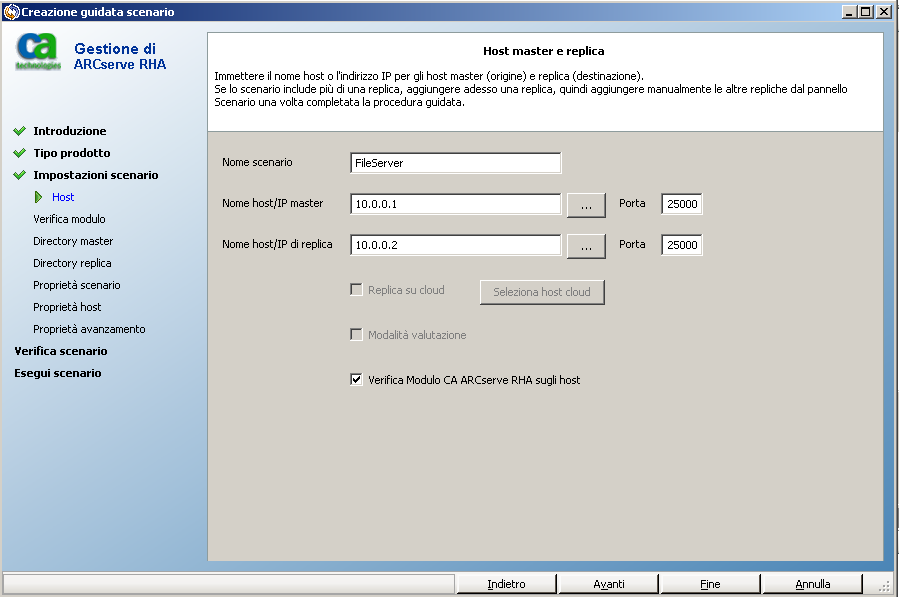
- Immettere un nome per lo scenario, il nome host o l'indirizzo IP e il numero della porta per i server master e di replica, assicurarsi che l'opzione Verifica Modulo CA ARCserve RHA sugli host sia abilitata, quindi fare clic su Avanti.
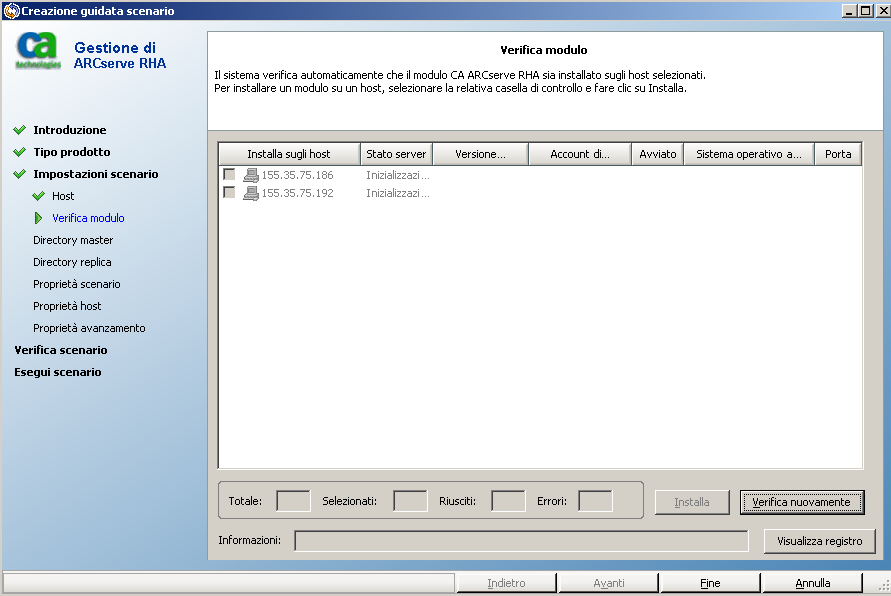
- Attendere il completamento della verifica modulo e fare clic su Avanti. Se necessario, fare clic su Installa per aggiornare il modulo su uno o su entrambi i server, quindi fare clic su Verifica nuovamente.
Verrà visualizzata la finestra di dialogo Directory principali master con un elenco delle directory rilevate automaticamente. Per impostazione predefinita nessuna opzione è selezionata. Espandere le cartelle e selezionare il dati che si desidera proteggere. Non è possibile selezionare tutti i file di sistema che vengono esclusi per impostazione predefinita.
- Fare clic su Avanti. Viene visualizzata la schermata Directory principali di replica.
Accettare la directory principale predefinita o digitare un nuovo nome.
- Fare clic su Avanti. Viene visualizzata la finestra di dialogo Proprietà scenario.
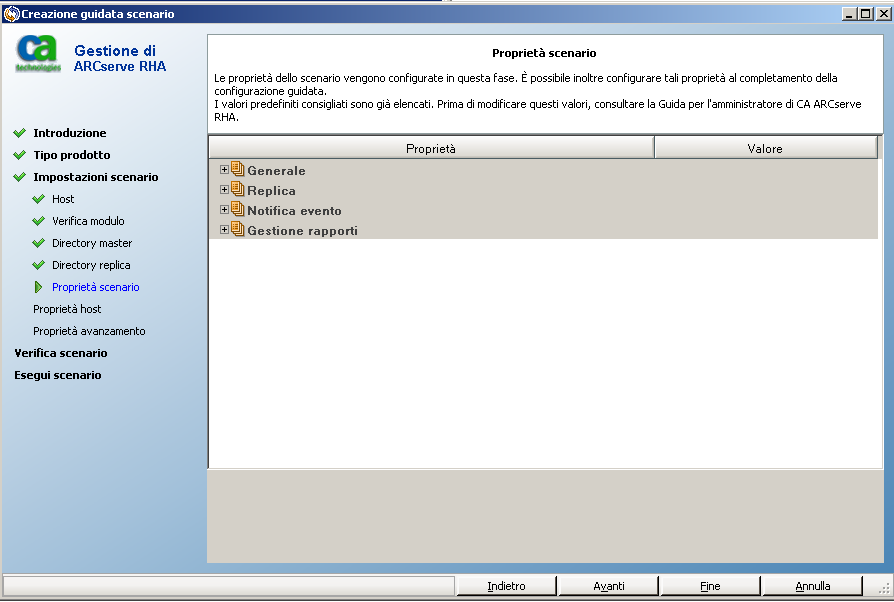
- Le proprietà dello scenario controllano l'intero scenario. Accettare i valori predefiniti o i nuovi valori impostati. Al termine dell'operazione, fare clic su Avanti. È possibile configurare queste proprietà senza utilizzare la procedura guidata. Per ulteriori informazioni, si rimanda alla sezione Configurazione delle proprietà dello scenario
Viene visualizzata la finestra di dialogo Proprietà di master e replica.
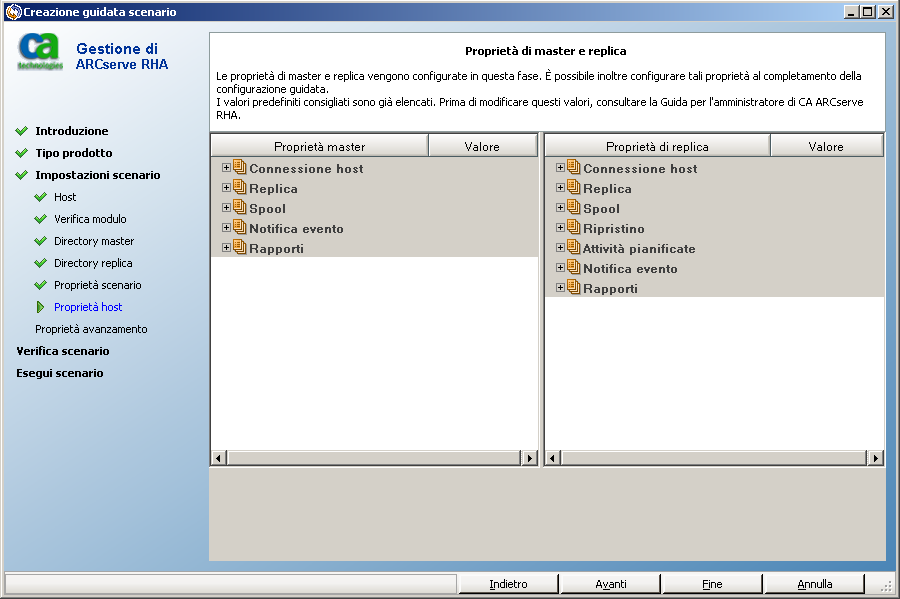
- Le proprietà del server master e di replica si applicano esclusivamente ai server host. Confermare i valori predefiniti o modificarli, in base alle esigenze. Fare clic su Avanti.
Recuperare i dati nella finestra di dialogo Proprietà avanzamento che verrà visualizzata.
- Impostare il metodo di Reindirizzamento traffico di rete desiderato, come descritto nella sezione Reindirizzamento IP. Fare clic su Avanti.
Viene visualizzata la finestra di dialogo Avvio replica inversa e di avanzamento.
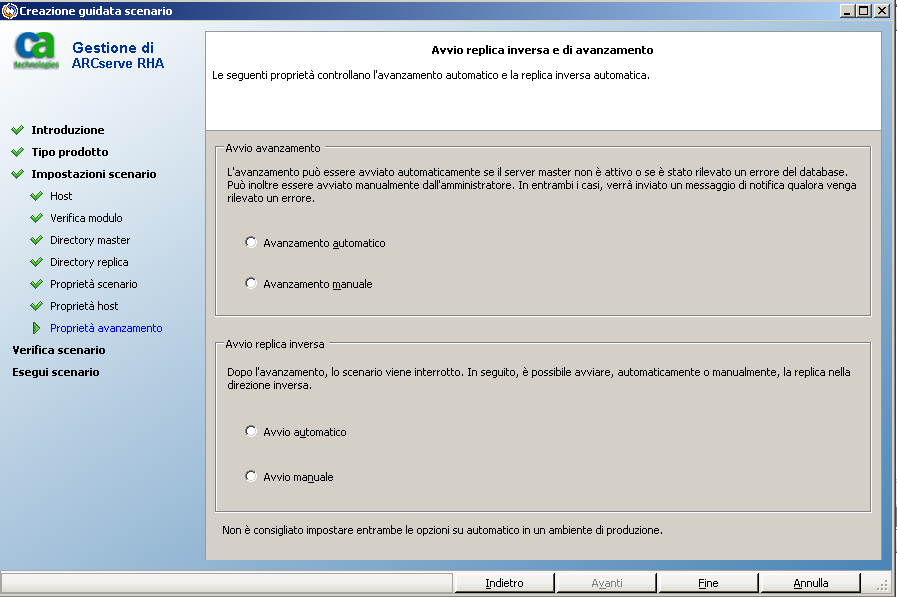
- Scegliere le opzioni di avvio desiderate. Per gli scenari relativi al file server, impostare l'avvio manuale della replica inversa. Non è consigliabile impostare l'avvio automatico. Per ulteriori informazioni, consultare la sezione Considerazioni sull'avanzamento. Fare clic su Avanti.
Attendere il completamento della verifica scenario.
- Se vengono segnalati errori o avvisi, risolverli prima di continuare. Una volta completate le operazioni, fare clic su Avanti.
Viene visualizzata la finestra di dialogo Esecuzione scenario.
- Fare clic su Esegui ora per avviare la sincronizzazione e attivare lo scenario oppure su Fine per eseguire lo scenario in un secondo momento.